双系统用户必看:轻松从Linux进入Windows的实用指南
双系统启动原理简介
现代计算机大多采用UEFI启动方式,它比传统的BIOS更加高效和安全。当你安装Linux和Windows双系统时,两个操作系统会共享同一个EFI系统分区,但各自拥有独立的引导加载程序。通常Linux的GRUB引导程序会自动检测到已安装的Windows系统,并将其添加到启动菜单中。
常规启动方法
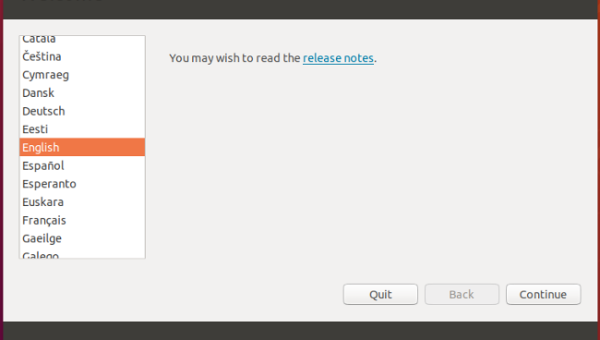
大多数情况下,重启电脑后会直接进入GRUB引导菜单。在这个蓝色或黑色的界面中,你会看到已安装的操作系统列表,包括各种Linux内核版本和Windows启动项。使用键盘上下箭头选择"Windows Boot Manager"或类似的选项,按回车键即可进入Windows系统。
如果你的电脑启动速度太快没看到GRUB菜单,可以在Linux系统中修改GRUB配置。打开终端输入sudo nano /etc/default/grub,找到GRUB_TIMEOUT这一行,将数值改为5-10秒,保存后运行sudo update-grub更新配置。这样下次启动时就能看到菜单并选择Windows了。
特殊情况处理
有时候GRUB可能没有正确识别Windows系统,这时可以尝试以下方法:
- 在Linux终端运行
sudo os-prober命令检测已安装的系统 - 确认后执行
sudo update-grub重新生成引导菜单 - 重启电脑查看Windows选项是否出现
如果仍然无效,可能需要检查EFI分区是否包含Windows的引导文件。挂载EFI分区后,查看是否存在/EFI/Microsoft目录,这是Windows引导文件的标准位置。
使用UEFI固件设置
所有现代主板都提供了启动项选择功能,通常在开机时按F12、ESC或DEL键(具体取决于主板厂商)可以进入启动菜单。在这里你可以直接选择"Windows Boot Manager"启动Windows,完全绕过Linux的GRUB引导程序。
这种方法特别适合那些很少使用Linux,主要工作在Windows环境下的用户。不过每次启动都需要手动选择,稍显麻烦。
设置默认启动项
如果你更常使用Windows,可以将其设为默认启动项。在Linux终端中输入:
sudo grub-set-default "Windows Boot Manager"
sudo update-grub这样系统会自动记住你的选择,下次启动时优先显示Windows选项或直接进入Windows(取决于超时设置)。
常见问题解决方案
问题1:启动时直接进入Windows,看不到GRUB菜单 解决方案:这通常是因为Windows更新后重写了启动项。使用Linux安装U盘启动,选择"修复已安装系统"选项,重新安装GRUB引导程序。
问题2:选择Windows启动项后黑屏或报错 可能原因:显卡驱动不兼容或系统文件损坏。尝试在Windows启动菜单中选择"安全模式"进入,然后更新驱动程序或执行系统修复。
问题3:双系统时间不一致 这是由于Linux和Windows对硬件时钟的处理方式不同造成的。在Linux终端运行timedatectl set-local-rtc 1 --adjust-system-clock可以解决这个问题。
高级技巧:自定义GRUB界面
对于经常切换系统的用户,可以美化GRUB界面使其更直观。安装grub-customizer工具可以轻松修改背景图片、字体颜色和菜单布局。记得在修改前备份原始配置,以防出现问题可以快速恢复。
写在最后
双系统为用户提供了灵活的工作环境,但启动管理需要一些技巧。掌握这些方法后,你就能在Linux和Windows之间无缝切换。如果遇到特殊问题,各大Linux发行版社区和微软支持论坛都有丰富的解决方案可供参考。
感谢您的来访,获取更多精彩文章请收藏本站。

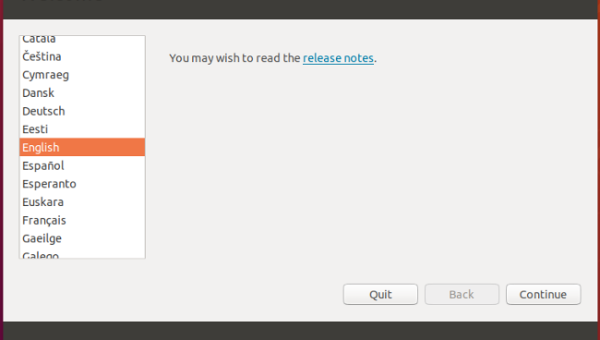



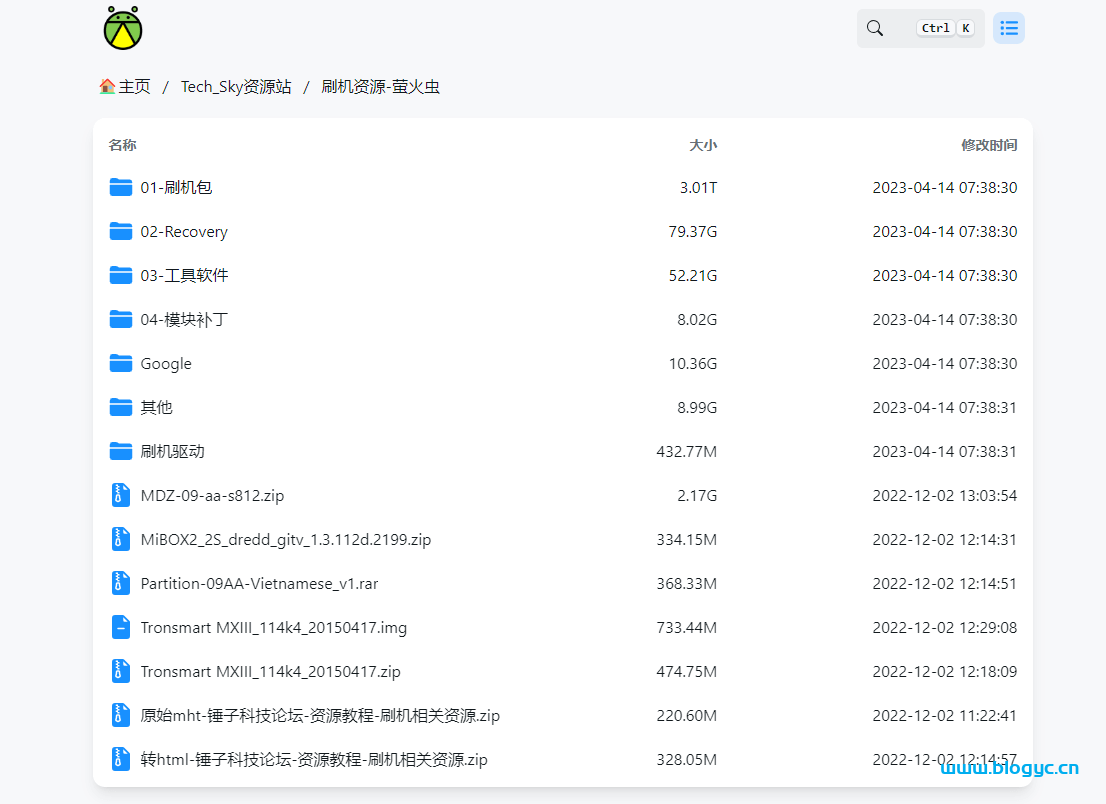
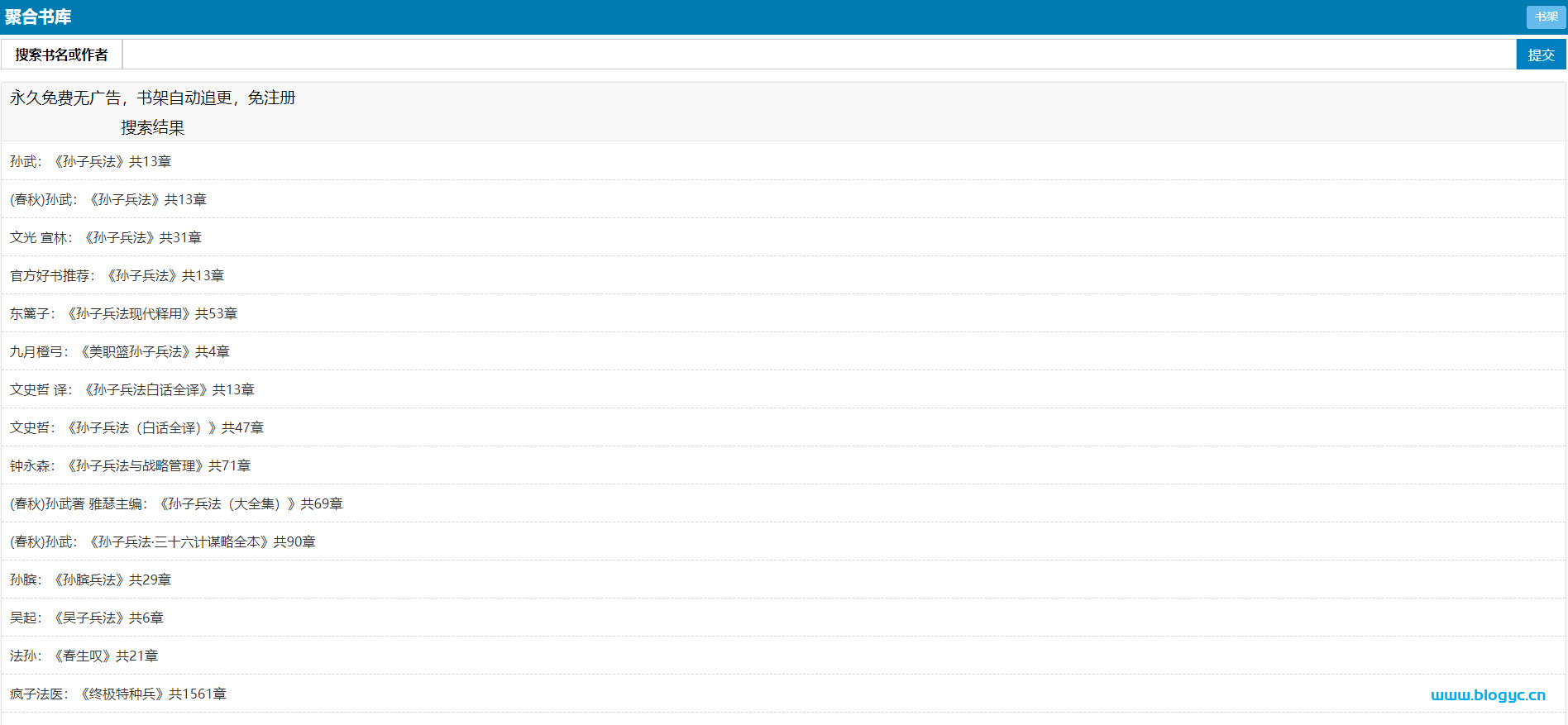
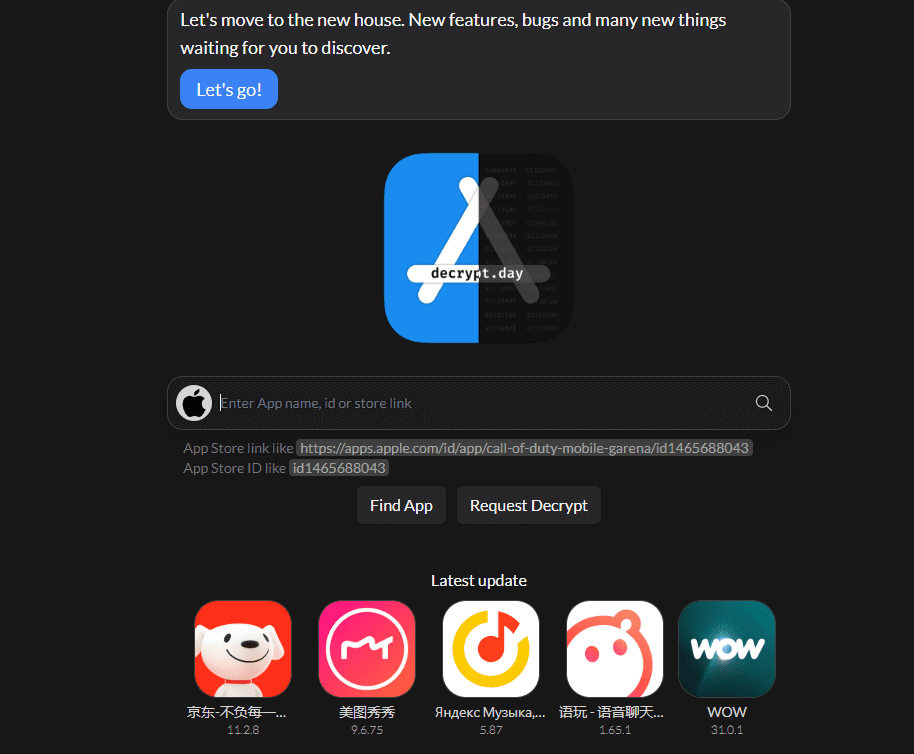




暂无评论内容